anchor
iTunesのリストが突然消える、ライブラリフォルダの設定が勝手に元に戻ってしまう。
これもどこで見たのか思い出せないのだが、メモしておかなくてはと思ったTips。
私はiTunesのライブラリフォルダを起動ボリューム以外に設定している。
iTunesのライブラリはデフォルトでは、
"~/Music/iTunes/iTunes Music/"
に設定されている。
しかし、ここで音楽ファイルをどんどん増殖させると、音楽はすぐに増えてしまうので起動ボリュームの容量を圧迫しはじめる。
だから起動ボリューム以外にライブラリを移す設定をしている。
起動ボリューム以外なら頻繁に書き換えをしないかぎり、容量の残りが少なくても断片化を心配しなくていいというメリットもある。
また自宅サーバ機はマルチアカウントで使っている。
これは私だけでなく奥さんや子供たちもiTunesの音楽を共有するためにやはり起動ボリューム以外にiTunesライブラリを置いている。
この場合
"/Music/iTunes/"
を各アカウントにコピーすることになるがここにmp3の実体が入ったままだとディスク容量を3倍も4倍も喰うことになり、いくらハードディスクが大きくても足りなくなる。
だからひとつのライブラリを共有することはスペースの節約にもなる。
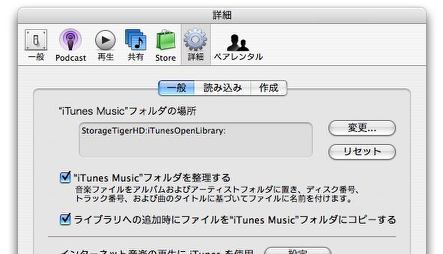
iTunesの設定でライブラリフォルダの設定を変更することができる
この設定を使ってiTunesの音楽ファイルを格納するライブラリフォルダを
起動ボリューム以外のところに設定する
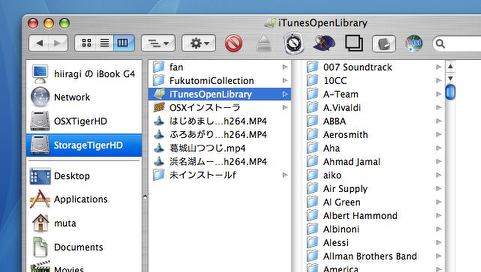
そうすると指定のディレクトリにライブラリフォルダの実体ができる
そのディレクトリの名前も自由に設定できる
問題はこの設定をやった時にiTunesをログイン項目に入れているとトラブルが起きるということだ。
私はログインするたびに毎回iTunesが立ち上がったら鬱陶しいのでそういう設定ではしていないが、音楽が大好きでiTunesが大好きで、Macを起動している時には常に音楽が鳴っていないと気がすまないという人もいるに違いない。
そういう人がiTunesを起動項目に入れるとiTunesのリストが突然真っ白になってしまい、リストには音楽が一曲も入っていないという表示になってしまうことがある。
また起動ボリューム以外に設定していたはずのライブラリフォルダの設定もデフォルトの位置に勝手に戻ってしまったりする。
この症状はこの起動ボリューム以外のところにライブラリフォルダを設定して、iTunesを起動項目に入れるというふたつの設定を同時にした時に現れる症状らしい。
原因はライブラリフォルダを置いているボリュームがマウントされる前にiTunesが起動されてしまい、ライブラリフォルダを探しに行くが見つけることができないためにiTunesが「ライブラリフォルダが存在しないのでデフォルトライブラリを生成した」ということらしい。
対策としてはこのふたつの設定を同時に行わないことだ。ログイン項目のリストの順番をエディットすることで回避できるかどうかはよくわからない。基本的にはこの設定はふたつ同時にやらないということに尽きると思う。
またこのトラブルが起きても消えるのはライブラリリストだけで、mp3の実体はちゃんと設定したディレクトリに残っているのであわてて削除してしまわないで、冷静に探してみよう。
過去、こういう設定をしていなくてもリストが全て消えてしまったトラブルを経験しているので私の場合はiTunesライブラリのリストを常にバックアップしている。
そのリストの実体はこれだ。
"~/Music/iTunes/iTunes Library"